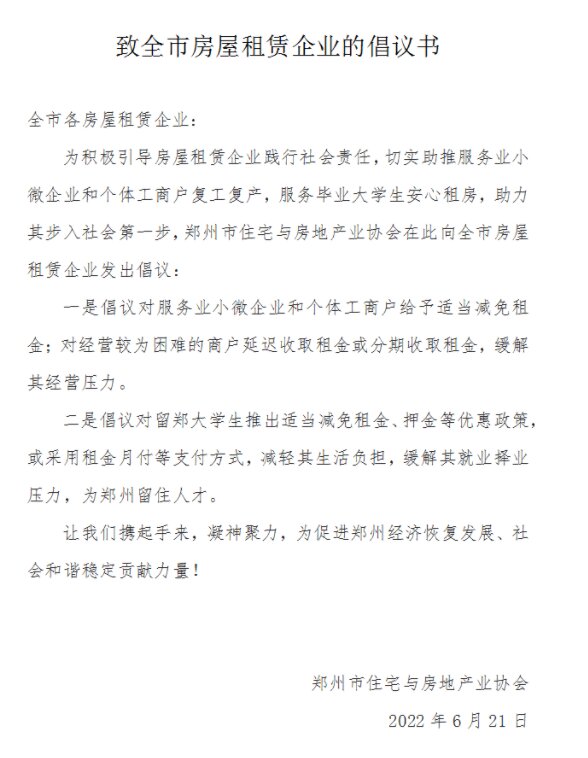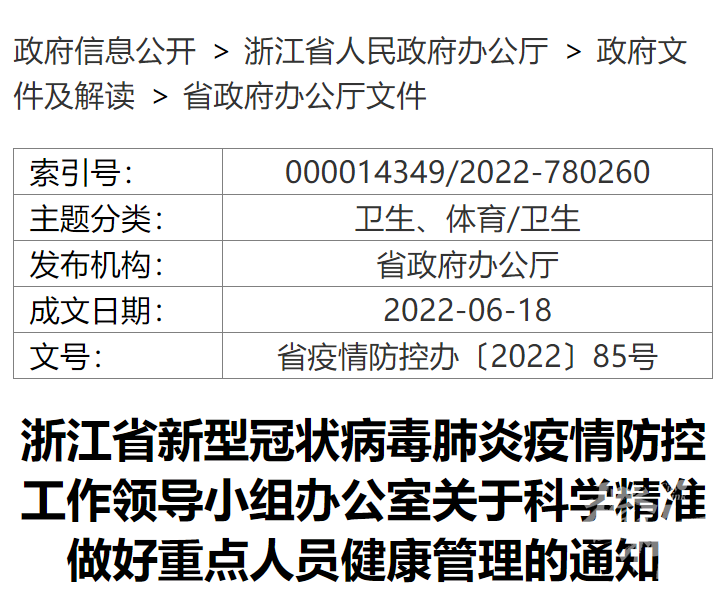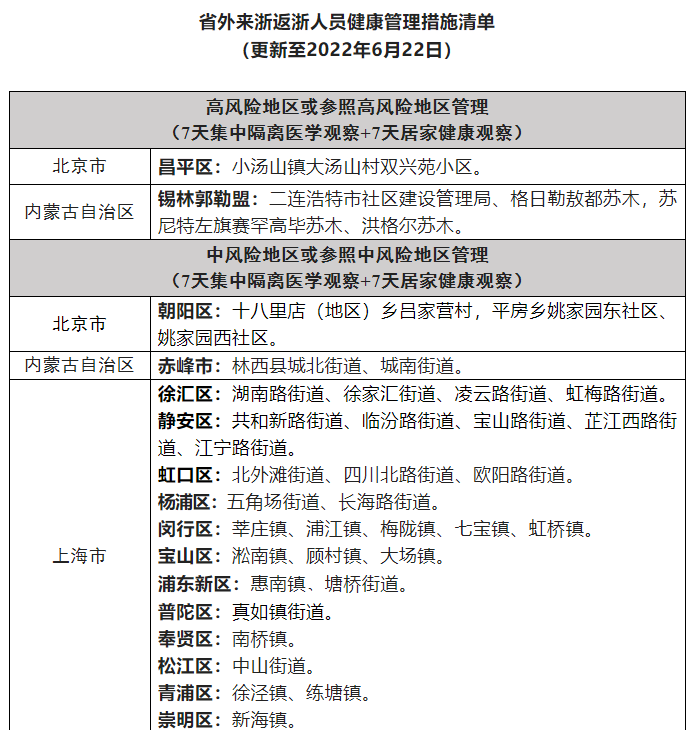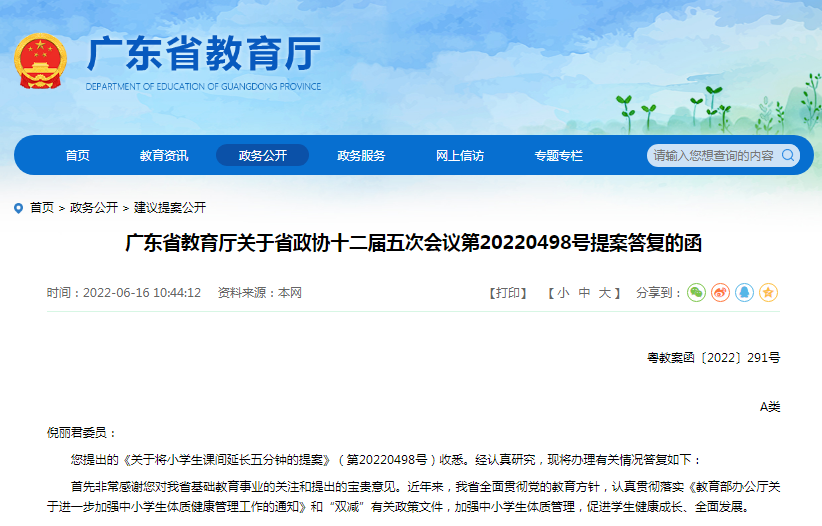无法访问您可能没有权限使用网络资源解决:
1、打开网上邻居→本地连接→属性里,“看是否安装了Microsoft网络的文件和打印机共享”,如没有安装,将其安装;
2、控制面板→管理工具→本地安全策略→本地策略→用户权利指派里,“从网络访问此计算机”中加入guest帐户,而“拒绝从网络访问这台计算机”中删除guest帐户;
3、我的电脑→工具→文件夹选项→查看→去掉“使用简单文件共享(推荐)”前的勾;
4、控制面板→管理工具→本地安全策略→本地策略→安全选项里,把“网络访问:本地帐户的共享和安全模式”设为“仅来宾-本地用户以来宾的身份验证”(可选,此项设置可去除访问时要求输入密码的对话框,也可视情况设为“经典-本地用户以自己的身份验证”);
5、右击“我的电脑”→“属性”→“计算机名”,看该选项卡中有没有出现你的局域网工作组名称,如“workgroup”等。然后单击“网络 ID”按钮,开始“网络标识向导”:单击“下一步”,选择“本机是商业网络的一部分,用它连接到其他工作着的计算机”;单击“下一步”,选择“公司使用没有域的网络”;单击“下一步”按钮,然后输入你的局域网的工作组名,如“work”,再次单击“下一步”按钮,最后单击“完成”按钮完成设置;
6、最后在用户和组管理里面检查是否开通GUEST用户,然后修改注册表,hkey_local_machine/system/currentcontrolset/control/lsa/restrictanonymous值设为0 ,重启一下电脑,就可以访问了。

网络计算机无法访问怎么办
网络计算机无法访问的原因
对于网络计算机无法访问来说有很多的原因造成,包括软件和硬件这两个可能的原因。硬件方面由于计算机的网卡出现故障或者是连接短路;还有的就是 网线 有问题;对于软件来说,包括系统设置等相关因素。硬件方面很好解决,只要我们看看计算机能不能打开网页就可以证明计算机是不是在网上。对于软件来说相对较麻烦一些。
网络计算机无法访问的处理
第一步通过同时按住win+R组合键,这样就能够弹出运行对话框,然后输入services.msc进入服务对话框。
第二步在弹出的服务对话框里面找到server选项并且双击。
第三步在打开的server属性里更改启动类型成为自动。然后在服务状态里面设置成启动。
第四步点击开始运行,并在里面输入secpol.msc。
第五步在弹出的本地安全策略里面选择本地策略相应的用户权限分配选项。这样在右面我们点击拒绝从网络访问此计算机这个选项。
第六步在拒绝从网络访问此计算机这个选项中对应的本地安全设置里面,去掉Everyone以外账户。
第七步就是打开网上邻居,这样就能够看到局域网中的网络计算机了。
-
今日要闻!南阳市委财经委员会:加快推进南阳市粮食农业投资集团组建
头条 22-06-23
-
每日播报!6月24日上午10时,郑州航空港区第一轮超300万百货消费券来了
头条 22-06-23
-
讯息:许昌发布最新一批人事任免,涉市统计局等 | 名单
头条 22-06-23
-
每日速读!河南五地公布最新任免名单
头条 22-06-23
-
快讯:信阳市市长陈志伟:打造两个千亿级产业园区 谋划六大专业园区
头条 22-06-23
-
当前热门:商丘市战略签约中国南水北调集团水务投资有限公司
头条 22-06-23
-
观察:证监会公布最新证券公司“白名单”,中原证券等30家券商在列
头条 22-06-23
-
要闻:隔夜欧美·6月23日
头条 22-06-23
-
今日热讯:河南发起稳就业保就业“百日攻坚”,9月底前新增发放创业担保贷款100亿元以上
头条 22-06-23
-
时讯:庄建球当选济源市人民政府市长
头条 22-06-23
-
快看点丨鲁山“牵手”中国特种设备检测研究院 打造国家级旅游装备产业示范基地
头条 22-06-23
-
每日看点!中信银行控股股东将变更为中信金控
头条 22-06-23
-
每日快讯!中信证券第一大股东拟变更为中信金控
头条 22-06-23
-
今日热搜:宁德时代披露定增情况:发行价410元/股 募资总额约450亿元
头条 22-06-23
-
速讯:安阳市市长高永到访河南铁建投集团 推动铁路建设等领域合作
头条 22-06-23
-
焦点快报!1.85亿元!永威拿下郑州今年首轮集中土拍第一块地
头条 22-06-22
-
前沿资讯!许昌市战略签约联想集团,将在许昌数字产业基金等领域开展合作
头条 22-06-22
-
每日热讯!2025年核心产业规模要达到1000亿!郑州明确软件和信息技术服务业发展目标
头条 22-06-22
-
每日速读!研发补贴、新品上市奖励,郑州真金白银支持新能源及智能网联汽车
头条 22-06-22
-
新动态:唐山“全国文明城市”资格被停止
头条 22-06-22
-
快看:朱是西:围绕中药材等“八大优势产业”,培育千亿级绿色食品产业集群
头条 22-06-22
-
每日热点:郑州出台事业单位人员平时考核细则 好等次名额向基层一线倾斜
头条 22-06-22
-
热门看点:商丘最新任免一批领导干部 薛凤林任副市长
头条 22-06-22
-
快消息!隔夜欧美·6月22日
头条 22-06-22
-
重点聚焦!皮海洲:信息前后矛盾 兴业矿业为何要误导投资者?
头条 22-06-22
-
微动态丨三门峡3个人才飞地在西安揭牌
头条 22-06-22
-
当前聚焦:立方风控鸟·晚报(6月21日)
头条 22-06-22
-
热资讯!河南局部将迎大雨或暴雨!省防办:做好强降雨防范应对工作
头条 22-06-22
-
微头条丨中国西部地区首单基础设施REITs正式公开发售!
头条 22-06-22
-
热推荐:上海市政府常务会议:原则同意绿色低碳、元宇宙、智能终端发展行动方案
头条 22-06-22
-
【新视野】总投资31亿元!郑州经开区12个基础设施新建项目集中开工
头条 22-06-22
-
今日热搜:最高检:严厉打击行业“内鬼”泄露公民个人信息违法犯罪
头条 22-06-21
-
动态:国家卫健委:昨日新增本土确诊病例9例、本土无症状感染者25例
头条 22-06-21
-
焦点快报!张建慧与金田纸业董事长欧阳忠一行举行工作会谈 推进项目建设
头条 22-06-21
-
当前看点!农业农村部:加快提升粮食烘干能力 助力实现粮食减损增效
头条 22-06-21
-
每日消息!河北省公安厅发布关于陈某志等涉嫌寻衅滋事、暴力殴打他人等案件侦办进展情况的通报
头条 22-06-21
-
焦点!“帮忙”套现公积金?深圳官方回应:后果严重
头条 22-06-21
-
看点:“十四五”期间河南将重点实施10大铁路项目 力争完成高铁投资3000亿元
头条 22-06-21
-
当前资讯!规划投资10亿元!年产1万吨酱香型白酒生产基地项目落户安阳林州
头条 22-06-21
-
快资讯丨何雄会见长春这有山文旅商业发展有限公司董事长,加强文旅综合体项目合作
头条 22-06-21
-
每日快播:河南粮食播种面积稳定在1.6亿亩以上,居全国第二位
头条 22-06-21
-
热资讯!隔夜欧美·6月21日
头条 22-06-21
-
今日热门!立方风控鸟·早报(6月21日)
头条 22-06-21
-
每日头条!皮海洲:退市股最后一个交易日涨停有何玄机?
头条 22-06-21
-
热门:河南实现“市市通高铁”
头条 22-06-21
-
每日速讯:总投资17.52亿元!新乡南水北调配套工程东线项目开工
头条 22-06-21
-
看热讯:立方风控鸟·晚报(6月20日)
头条 22-06-21
-
热推荐:定好闹钟!明日上午9时,洛阳第二期千万餐饮住宿通用消费券来了
头条 22-06-21
-
每日短讯:时速350公里满载“河南元素”,“复兴号”智能动车组在郑州投运
头条 22-06-21
-
今日视点:王永红任国家机关事务管理局党组书记、局长
头条 22-06-21
-
消息!30天!10亿元生物益生菌项目签约落地漯河郾城区
头条 22-06-21
-
当前热门:濮阳市委书记杨青玖会见正星科技和华信柏年董事长一行
头条 22-06-20
-
每日看点!央行今日开展100亿元逆回购操作
头条 22-06-20
-
今日报丨上海:到2025年,氢能产业链产业规模突破1000亿元
头条 22-06-20

- 无法访问您可能没有权限使用网络资源怎么解2022-06-23
- win10闹钟如何休眠仍然响? 电脑闹钟怎么2022-06-23
- 电脑操作系统有哪些?win7和win10哪个好?2022-06-23
- 什么是lightning接口?lightning接口和type2022-06-23
- 拥抱新时代中医药文化,从一部《医圣》开始2022-06-23
- 当第三代哈弗H6开始秀肌肉,谁能拒绝低油耗2022-06-23
- 结婚周年名称表 致自己结婚纪念日短句大全2022-06-23
- 实数的具体分类 有理数和无理数的区别是什2022-06-23
- 云计算需要学什么课程?云计算相关专业的就2022-06-23
- 熔断器的用途及分类 熔断器的应用场合有哪2022-06-23
- 权责发生制通俗解释 权责发生制原则(权责2022-06-23
- 什么是关联交易?关联方关系11种关系分别是2022-06-23
- 应收账款周转率的计算公式是什么?总资产周2022-06-23
- A股B股H股区别是什么?b股交易的手续费和a2022-06-23
- 在选购信托理财产品时需要注意什么?信托理2022-06-23
- 工行信用卡逾期滞纳金怎么收费?工行信用卡2022-06-23
- 无不良征信记录为什么还是办不了信用卡?征2022-06-23
- 众安小贷有额度怎么借不出来?为什么众安小2022-06-23
- 期货账户怎么开户去哪里开通?期货保证金的2022-06-23
- 618消费观察:海信激光电视海内外热销!2022-06-23
- 多家上市公司股东捐献股份 频现于校友向母2022-06-23
- 港股互联网医疗板块遭重挫 阿里健康暴跌132022-06-23
- 巨资投建新能源材料产业园 惠云钛业收关注2022-06-23
- 从10亩地种到180亩地,小蓝帽唤醒农民种地2022-06-23
- 12家公司中报净利或翻倍 锂电池产业链成为2022-06-23
- 中证1000股指期货将出炉 中金所就相关规则2022-06-23
- 深交所: 推动REITs市场高质量发展 持续2022-06-23
- 全球股市大幅动荡 A股走出一波独立上涨行2022-06-23
- 科创板知识产权价值达115亿元 增长44.98%2022-06-23
- 英国5月消费者价格指数升至9.1% 创40年新高2022-06-23
精彩推荐
阅读排行
- 热门:河南23日局地将有暴雨、大暴雨 省气象局启动重大气象灾害Ⅳ级应急响应
- 快讯:6月22日河南无新增本土确诊病例、无症状感染者
- @高考生 800余所在豫招生高校报名参加网上咨询活动
- 河南高考分数线本周六公布 查成绩及录取结果要从这些官方途径
- 河南省文化和旅游厅发布首批露营地推荐名单 信阳有4家露营地上榜
- 河南省肿瘤医院首例上市后CAR-T细胞治疗获得成功 背后有着怎样的故事?
- 转发收藏!河南近三年普通高招一分一段统计表来了!
- 河南省首批乡村康养旅游示范村创建单位名单公布 195个村入选
- @全省职校教师!中原英才计划—中原教学名师(职业院校)候选人遴选工作开始!
- 今日观点!一次性奖励1000万元!郑州给符合这些条件的平台“疯狂”发钱